3 Maneiras Funcionais de Transferir o Progresso dos Jogos para o iPhone Novo

Escrito por Rafael Kaminski |
"Olá, eu acabei de comprar um novo iPhone e quero transferir os dados dos meus jogos do iPhone antigo para ele. Por favor, como eu consigo fazer isso?"
A dúvida acima é de um usuário de iPhone que acabou de comprar um novo iPhone, mas não quer abrir mão dos dados dos seus jogos do seu celular antigo. Se você estiver em uma situação semelhante, não se preocupe, nós entendemos como é repetir novamente todos os estágios pelos quais você passou em um jogo.
Existem maneiras confiáveis de transferir o progresso do jogo do seu iPhone antigo para o novo. Portanto, para ajudar você, explicamos três maneiras funcionais de transferir o progresso do jogo para o novo iPhone sem comprometer os dados do jogo.
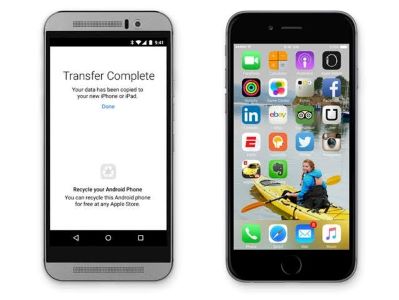
Parte 1: Posso Transferir o Progresso do Jogo para o iPhone Novo?
Você pode transferir o progresso do jogo para o iPhone novo. Porém, o processo de execução dessa operação varia dependendo de como seu jogo armazena seus dados. Os dados do jogo podem ser armazenados das seguintes maneiras:
- Localmente: Os jogos cujos dados são armazenados localmente serão copiados sempre que você executar um backup do iCloud ou iTunes no seu iPhone. Portanto, depois de restaurar o backup antigo do iPhone no novo, esses dados do jogo serão transferidos juntamente com o backup para o novo iPhone.
- Diretamente no iCloud via Game Center: Se os dados do jogo forem armazenados diretamente no iCloud via Game Center, o progresso do jogo será restaurado no novo dispositivo iOS assim que você fizer login no mesmo Game Center nele.
- Servidor do jogo: Alguns jogos usam o login dos jogadores para armazenar dados em seus próprios servidores. Para esse tipo de jogo, você só precisa instalar o aplicativo do jogo no seu novo iPhone e fazer login na sua conta para continuar de onde parou no jogo.
Agora que você tem uma breve compreensão de como os dados do jogo podem ser armazenados, vamos discutir o processo de transferência do progresso do jogo para um iPhone novo.
Você também pode estar interessado em Como Transferir Sons de Toque para o iPhone?
Parte 2: Transfira o Progresso do Jogo para o iPhone Novo de 3 Maneiras
Existem três maneiras de transferir o progresso do jogo para o novo iPhone, mas isso depende de como os dados do jogo são armazenados. Você pode transferir o progresso do jogo usando backup, sincronização do iCloud ou Game Center. Continue lendo.
Método 1: Usando o Backup do iCloud
Como mencionado anteriormente, os jogos cujos dados são armazenados localmente sempre farão backup a qualquer momento para executar um backup do iCloud ou iTunes no seu iPhone. Portanto, se os dados do jogo que você deseja transferir para um novo iPhone estiverem armazenados localmente, você pode facilmente fazer backup dos dados do jogo no iCloud e restaurá-los no seu iPhone novo.
Passo 1: Abra os Ajustes no seu iPhone antigo e toque no seu perfil.

Passo 2: Toque em iCloud e selecione Backup do iCloud
Passo 3: Conecte seu iPhone a uma conexão wi-fi e toque em Fazer Backup Agora para iniciar o processo de backup.
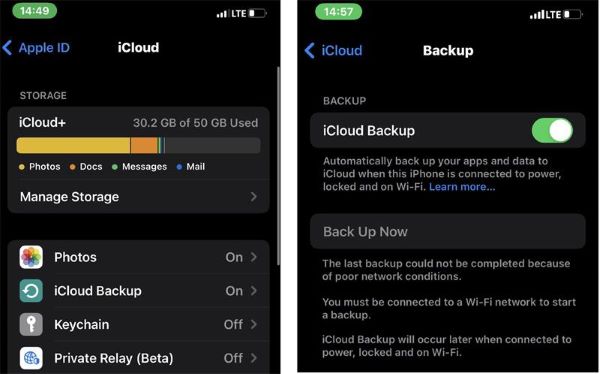
Passo 4: Conclua o processo de configuração do seu novo iPhone até chegar à tela Aplicativos e Dados e, em seguida, selecione Restaurar do Backup do iCloud para restaurar os dados do backup do iPhone antigo.

Passo 5: Por fim, baixe o app do jogo em seu novo iPhone para continuar jogando de onde parou.
Observação: Certifique-se de usar a mesma conta do iCloud do seu iPhone antigo durante o processo de restauração de dados no iPhone novo.
Método 2: Via Sincronização do iCloud
Se o progresso do jogo puder ser sincronizado diretamente com o iCloud, não se preocupe, você pode transferi-lo via iCloud, e o incrível é que o processo é bastante simples em comparação com o uso de backup. Porém, certifique-se de fazer backup do seu iPhone antigo primeiro para garantir que todos os dados do jogo que você está sincronizando do iPhone antigo estejam atualizados.
Os passos ilustrados abaixo explicam como transferir o processo do jogo por meio da sincronização do iCloud.
Passo 1: Certifique-se de fazer login na mesma conta do iCloud no iPhone antigo e no novo.
Passo 2: No iPhone antigo, abra os Ajustes e toque em seu ID Apple.
Passo 3: Selecione iCloud e localize o jogo cujos dados você deseja transferir para o seu iPhone novo e, em seguida, ative o botão de alternância ao lado dele.
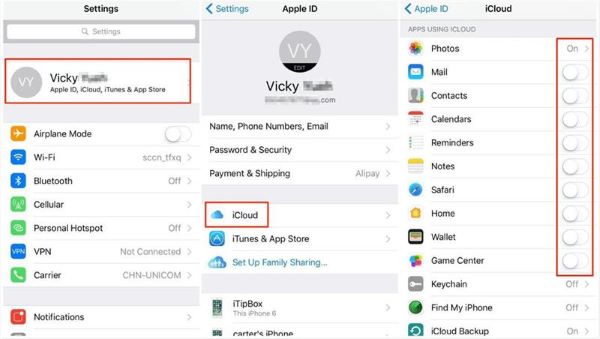
Passo 4: Por fim, baixe e instale o aplicativo do jogo em seu novo iPhone da App Store. Em seguida, vá para os ajustes e ative a sincronização do iCloud como você fez no seu iPhone antigo.
O processo do seu jogo deve ser agora transferido para o seu novo iPhone.
Você também pode estar interessado em Como Transferir Senhas do iPhone para o Android?
Método 3: Via Game Center
Você quer transferir os dados de um jogo compatível com o Game Center? Este método é perfeito para você.
O Game Center é um recurso do iPhone que permite que as pessoas se conectem com outros jogadores nas plataformas da Apple. Ele permite que os usuários desfrutem de jogos com vários jogadores, jogo em tempo real, etc. Além disso, ele torna mais fácil para os usuários transferir seu processo de jogo para um novo iPhone sem complicações.
Veja abaixo como usar o Game Center para transferir o progresso do seu jogo para um iPhone novo.
Passo 1: Vá para Ajustes no seu iPhone novo > role para baixo e toque em Game Center.

Passo 2: Role até a parte inferior da página e toque em Sair para sair da conta atual do Game Center.

Passo 3: Agora ative o botão de alternância ao lado do Game Center e faça login com o ID da Apple que você estava usando no seu iPhone antigo.
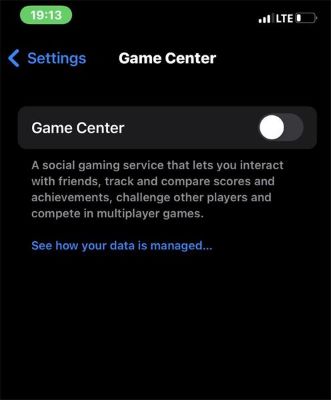
Passo 4: Finalmente, baixe da App Store o aplicativo do jogo que você estava usando no seu iPhone antigo no iPhone novo. Seu progresso no jogo deve continuar de onde você parou.
Bônus: Transfira Mais Dados do iPhone Antigo para o Novo
Se, talvez, você pretender transferir mais dados do seu iPhone antigo para o iPhone novo sem redefinir o iPhone novo após a configuração, o MobileTrans é a ferramenta ideal para transferir dados de iPhone para iPhone seletivamente sem estresse.
O MobileTrans é o principal software de transferência de dados que possui vários recursos excelentes que permitem aos usuários transferir diferentes tipos de dados do celular, sejam dados do WhatsApp, contatos, mensagens, fotos, vídeos e muito mais em mais de 6.000 tipos de dispositivos móveis. Além disso, ele possui uma interface de usuário simples que o torna utilizável tanto por especialistas como por analfabetos em tecnologia.
Acima de tudo, o software MobileTrans oferece transferência de dados em alta velocidade, independentemente do tamanho dos dados transferidos, e não compromete os dados existentes no celular.
MobileTrans - Transferência de Celular
Transfira Dados de iPhone para iPhone Com Alguns Cliques!
- • Transfira dados seletivamente de iPhone para iPhone ou iPhone para Android sem excluir os dados existentes.
- • Transfira dados em mais de 6.000 tipos de dispositivos móveis, incluindo Android e iPhone.
- • Além da transferência de dados, o MobileTrans também suporta backup e restauração de dados.
- • Transfira mais de 18 tipos de dados com segurança.

 4,5/5 Excelente
4,5/5 ExcelentePasso 1: Baixe e instale o software MobileTrans no seu computador.
Passo 2: Selecione o módulo Transferência de Celular e clique em Celular para Celular. Em seguida, conecte seu iPhone antigo e o novo ao computador usando seus respectivos cabos USB.

Passo 3: Assim que você conectar os dois iPhones, o MobileTrans irá detectá-los. Ele irá definir um como Origem e o outro como Destino. Se o posicionamento estiver errado, clique no botão Inverter para alternar o iPhone antigo para "Origem" e o novo para "Destino".
- Depois, marque a caixa de seleção ao lado da categoria de dados que deseja transferir.

Passo 4: Clique no botão Iniciar para iniciar a transferência de dados de iPhone para iPhone. Isso levará apenas alguns minutos. Depois, você pode desconectar seus iPhones do PC.
A transferência de dados com o MobileTrans é tão fácil quanto passear no parque.

Conclusão
Mudar para um novo iPhone não significa que você tenha que começar um jogo novamente. Este artigo explicou os passos para transferir o processo do jogo para o iPhone novo usando backup, sincronização do iCloud ou Game Center. Tudo o que você precisa fazer é escolher o método de transferência perfeito para você. Mas e se você quiser transferir outros dados para o novo iPhone? O software MobileTrans é uma excelente ferramenta para fazer o trabalho sem esforço.
Você vai gostar:
Artigos Mais Lidos
Todas as Categorias




Rafael Kaminski
staff Editor